电脑隐藏文件的技巧 如何显示电脑隐藏文件
时间:2017-07-04 来源:互联网 浏览量:
今天给大家带来电脑隐藏文件的技巧,如何显示电脑隐藏文件,让您轻松解决问题。
为了防止他人误删一些重要文件,例如系统文件、个人隐私文件等,希望将文件隐藏起来,同时在需要用的时候又将隐藏文件显示出来,下面小编分享一下这个十分实用的方法给大家!具体方法如下:
解决方法1:
1首先找到你要隐藏的文件,选中右键单击,在向下菜单栏中单击属性一项
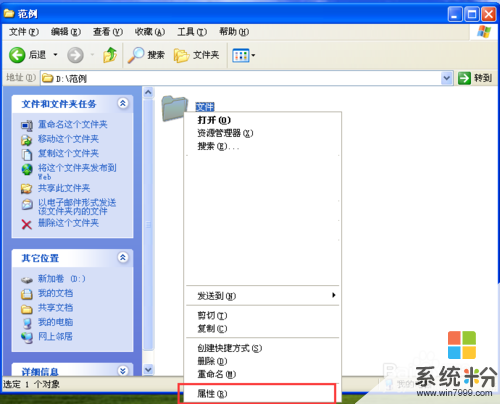 2
2在打开的属性界面底端,找到并勾选隐藏一项,单击应用完成
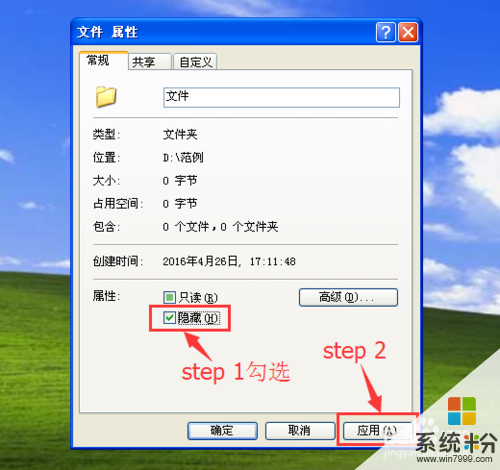 3
3回到隐藏文件的位置,可以看到隐藏文件呈透明状态,表明已经设置成功一半了!
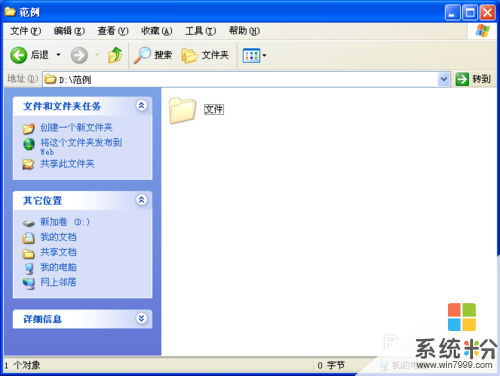 4
4接下来在顶端菜单栏单击选择工具->文件夹选项,打开文件夹选项界面
 5
5打开的界面中,单击查看标签,在高级设置中勾选不显示隐藏的文件和文件夹,单击应用。大功告成!
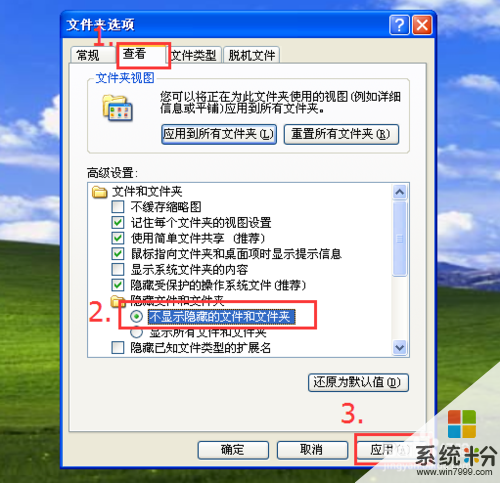
解决方法2:
1在你要查看隐藏文件的界面顶端菜单栏,单击工具->文件夹选项
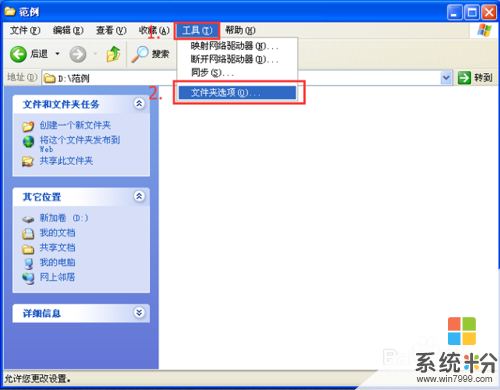 2
2在打开的界面中,单击查看标签,在高级设置中找到隐藏文件和文件夹选项,勾选显示所有文件和文件夹

以上就是电脑隐藏文件的技巧,如何显示电脑隐藏文件教程,希望本文中能帮您解决问题。
我要分享:
相关教程
- ·电脑如何隐藏文件夹和显示文件夹 电脑隐藏文件夹和显示文件夹的方法
- ·文件夹隐藏文件怎么显示 显示电脑文件夹中隐藏文件夹的方法
- ·如何显示桌面隐藏的文件夹 如何在电脑桌面显示隐藏的文件夹
- ·怎样显示电脑中隐藏的文件夹 电脑中隐藏的文件夹显示的方法有哪些
- ·怎样显示电脑里的隐藏文件 显示电脑里的隐藏文件的方法有哪些
- ·怎样把隐藏的电脑文件扩展名显示 把隐藏的电脑文件扩展名显示的方法
- ·电脑alt加a怎么恢复截屏 Alt A截图没反应怎么办
- ·电脑跟电视怎么连接投屏 电脑和电视机连接同屏方法
- ·iphone关闭系统自动更新 如何禁用苹果手机系统自动更新功能
- ·页面之间切换快捷键 电脑快速切换浏览器页面
电脑软件教程推荐
- 1 iphone关闭系统自动更新 如何禁用苹果手机系统自动更新功能
- 2 windows2016标准版激活密钥 Windows Server 2016 Standard Key购买渠道
- 3 安卓模拟器可以root吗 模拟器root权限开启方法
- 4分辨率电脑一般是多少 电脑屏幕分辨率一般为多少
- 5笔记本电脑怎么连无线wifi 笔记本电脑连不上网络的原因及解决方法
- 6redmibook怎么进入bios 小米笔记本bios设置方法
- 7极米投影仪笔记本投屏 极米手机投屏
- 8爱普生怎么设置彩色打印 爱普生打印机彩色照片打印设置步骤
- 9电脑如何更改息屏时间 如何在电脑上设置屏幕自动息屏时间
- 10cs vac无法验证你的会话 csgo vac无法验证您的游戏会话错误解决方案
